Hướng dẫn sử dụng lệnh wipeout trong autocad
|
Lệnh che đối tượng trong Cad được sử dụng như thế nào? Đây là thắc mắc chung của nhiều bạn đang có ý định tìm hiểu về AutoCAD. Để hiểu chi tiết mời bạn cùng Hoàn Mỹ decor tìm hiểu chi tiết qua bài viết dưới đây! Show
Xem thêm:
Để đảm bảo chất lượng của bản vẽ thi bạn muốn che đối tượng nào đó thì việc sử dụng lệnh Wipout trong cad là cực kỳ phù hợp. Đây là lệnh với tác dụng như một lớp phủ lên đối tượng để che đi đối tượng trong bàn vẽ. Khi muốn đối tượng hiện lên bạn chỉ cần xoá đi lớp phủ. Thao tác này sẽ giúp bản vẽ trở lại như thường, đây cũng là lệnh để đè lên đối tượng đang thiết kế. Cách sử dụng lệnh che đối tượng trong Cad đơn giảnDưới đây là 3 bước sử dụng lệnh che đối tượng trong Cad đơn giản chi tiết nhất hiện nay, bạn có thể tham khảo qua: Bước 1: Gõ lệnh Wipeout ➜ Enter Bước 2: Bạn click đối tượng cần che khuất Cách che đối tượng trong cad bằng cách sử dụng lệnh wipeout trong cad như sau: + Click điểm đầu tiên của vùng kín bao quanh các đối tượng cần che dấu trong bản vẽ. (Specify first point or Frames/Polyline) + Click điểm thứ hai (Specify next point) + Click điểm thứ ba (Specify next point or Undo + Click điểm thứ tư (Specify next point or Close/Undo) + Nhấn Enter đóng kín đường bao quanh đối tượng. (Specify next point or Close/Undo) Bước 3: Di chuyển lớp wipeout : Cách dùng lệnh wipeout để đưa lên/xuống một đối tượng bạn click chuột trái vào đối tượng rồi nhấn chuột phải. Trong draworder bạn lựa chọn các mục sau: + Đưa đối tượng bị che phủ lên trên (Bring to Front) + Đưa đối tượng bị che phủ xuống dưới (Send to Back) + Đưa lên trên một hoặc nhiều đối tượng nào đó nằm trong bản vẽ (Bring above objects) + Chuyển xuống dưới đối tượng khác nằm trong bản vẽ (Send under objects) Bước 4: Kết quả sau khi ứng dụng lệnh Wipeout,hiện khung wipeout trong cad. Một nhánh khác của lệnh che phủ đối tượng trong cadThực hiện thao tác gõ lệnh wipeout -> enter -> gõ P (polyline) -> enter, chúng sẽ hiển thị như sau: Bạn có thể click chọn đối tượng polyline bằng cách:
Gõ lệnh wipeout -> enter -> F rồi enter để hiện khung đối tượng che phủ. Bản vẽ hiển thị wipeout enter mode on/of/display but not plot.
Trên đây là tổng hợp những thông tin và cách bước sử dụng lệnh che đối tượng trong Cad chi tiết dễ thực hiện nhất hiện nay. Hi vọng đây sẽ là những thông tin hữu ích giúp bạn trong công việc và học tập. Ngoài ra để biết thêm thông tin chi tiết bạn có thể để lại thông tin dưới phần nhận xét để được Hoàn Mỹ decor giải đáp cụ thể nhất nhé! được sử dụng khi bản vẽ có nhiều đối tượng chồng lên nhau, khó quan sát. Việc che khuất đối tượng sẽ giúp người dùng dễ dàng thiết kế, điều chỉnh đối tượng mà mình muốn. Bài viết này sẽ hướng dẫn cách sử dụng lệnh này chính xác và đơn giản nhất. 1. Lệnh wipout che đối tượng trong cadCó nhiều cách để che khuất đối tượng trong AutoCAD. Tuy nhiên, lệnh Wipeout trong CAD vẫn được khuyên dùng bởi tính chính xác và đảm bảo chất lượng cho bản vẽ tốt nhất. Lệnh wipout hoạt động bằng cách tạo một lớp phủ trên đối tượng mà người dùng muốn che khuất trong CAD. Lớp phủ này không can thiệp vào đối tượng bị che phủ, khi muốn đối tượng hiện ra, bạn chỉ cần loại bỏ lớp phủ này đi và đối tượng sẽ trở về như cũ. Ví dụ: Khi thiết kế một bức tượng đã được tô màu, bạn muốn để chữ chú thích trên bức tường đó. Bạn phải sử dụng lệnh Wipeout trong CAD để che phần màu đi rồi viết đè chữ lên phần che. Nếu bạn viết trực tiếp lên bức tường đã được tô màu, chữ sẽ không hiện lên.  Sử dụng Wipout che đối tượng trong CAD 2. Các bước sử dụng lệnh wipout che đối tượng trong cad bằng hình ảnhTrái với lệnh làm nổi đối tượng trong cad thì Lệnh che khuất đối tượng trong Autocad tương đối đơn giản. Lệnh che đối tượng khác khi nó đè lên được thực hiện nhanh chóng với 3 bước dưới đây: Bước 1: Mở bản vẽ mà bạn đang thiết kế, nhập lệnh W > nhấn Enter để thực hiện lệnh Wipeout. Bước 2: Khi lệnh thực thi, bạn click các điểm trên bản vẽ để khoanh vùng đối tượng cần che khuất.  Lệnh Wipeout trong CAD dùng để che khuất đối tượng Bước 3: Kết thúc khoanh vùng bằng cách gõ dấu cách. Lúc này, vùng bạn vừa chọn sẽ bị che khuất. Để tiến hành thiết kế tiếp tục với các đối tượng khác theo đúng tỷ lệ chuẩn, bạn truy cập vào công cụ Draw -> Wipeout để thực hiện thao tác lệnh che đối tượng trong AutoCAD như sau:
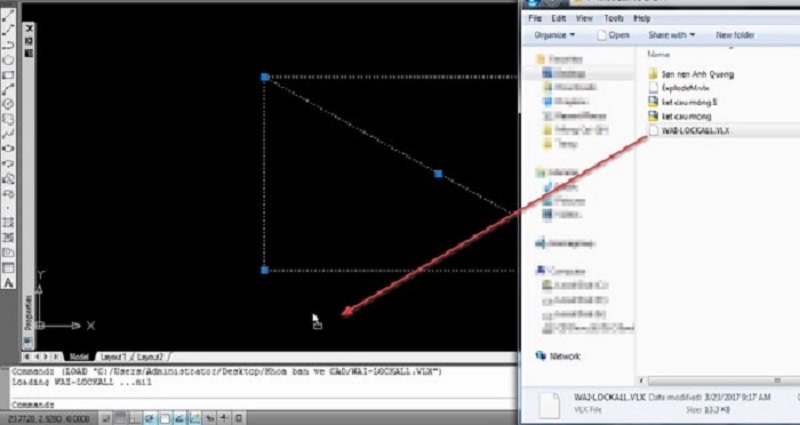 Thực hiện lệnh ẩn đối tượng trong CAD tương đối đơn giản Lưu ý khi sử dụng lệnh che khuất đối tượng trong AutoCAD: Thay vì phải click các điểm nhiều lần để che khuất đối tượng, bạn có thể sử dụng tham số Polyline để bao quanh đối tượng nhanh chóng. Bên cạnh đó, để tiện lợi cho việc thiết kế, bạn có thể dùng tham số Frames để ẩn đường bao quanh và tham số Raster image để hiển thị đường bao quanh. 3. Các bước sử dụng lệnh wipeout trong CAD bằng videoTrên đây là hướng dẫn chi tiết sử dụng lệnh che khuất đối tượng trong AutoCAD. Hy vọng những chia sẻ này sẽ giúp công việc thiết kế của bạn đơn giản hơn và chuyên nghiệp hơn. Chúc bạn thành công! Lệnh Wipeout trong AutoCAD được sử dụng để làm gì?Lệnh Wipeout trong AutoCAD được sử dụng để tạo một lớp phủ hoặc che lấp các đối tượng trong bản vẽ. Dưới đây là cách sử dụng lệnh này: 1. Khởi động AutoCAD và mở bản vẽ mà bạn muốn sử dụng lệnh Wipeout. |





